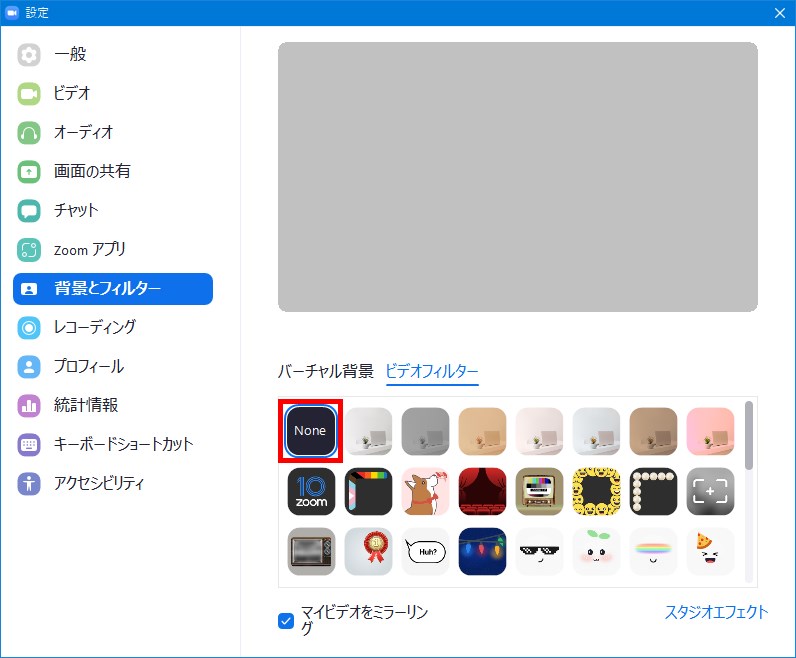オンラインでテレビ/ビデオ会議やミーティングを開催することができるWeb会議システムのZoom(ズーム)では、背景にWebカメラに映る部屋などの映像ではなく、画像(写真)や動画(ビデオ(拡張子「.mov」「.mp4」))をバーチャル背景(仮想背景)として設定することができますが、このバーチャル背景をぼかすこともできます。
今回は、このZoomでバーチャル背景をぼかす方法を紹介します。
※当記事では、Windows版Zoomクライアントアプリ(バージョン 5.7.6)を使用します。
バーチャル背景をぼかす方法 – Windows
1.Zoomアプリを起動して、「ホーム」画面の右上「歯車」アイコンをクリックします。
2.「設定」の「一般」画面が開くので、左枠メニューの「背景とフィルター」をクリックします。
3.「背景とフィルター」画面の「バーチャル背景」タブが開くので、「ぼかし」をクリックして選択します。
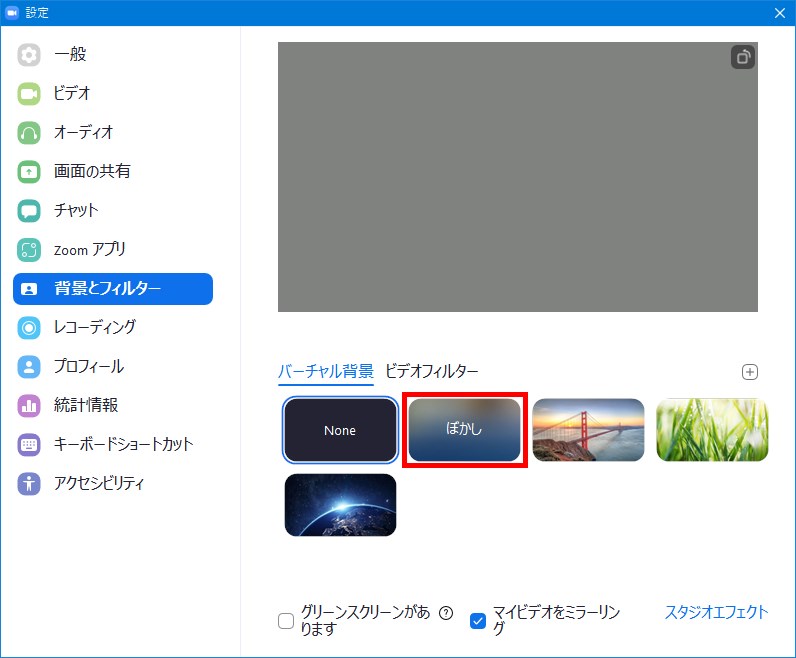
4.「スマートバーチャル背景パッケージをダウンロードしますか?」とポップアップ画面に表示されるので、「ダウンロード」をクリックします。
※初回のみ、このポップアップ画面が表示されます。
5.「4.」で「ダウンロード」が完了すると、バーチャル背景がぼけます。
※画面右上に「バーチャル背景を使用すると、CPU使用率を維持するためにビデオ解像度が低下します。」と表示されます。
※「3.」の画面で「None」をクリックして選択すると「ぼかし」が解除されます。